Angi elementer for kopiering
Det følgende skjermbildet vises når du trykker på høyre Funksjon (Function)-knapp i ventemodusskjermbildet for kopiering.
Bruk 
 -knappen til å velge et innstillingselement, og bruk knappen
-knappen til å velge et innstillingselement, og bruk knappen 
 for å endre innstillingene.
for å endre innstillingene.
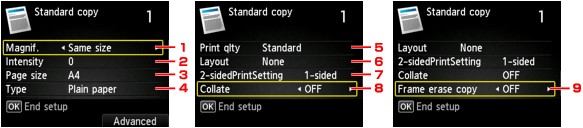
 Merk
Merk
-
Enkelte innstillinger kan ikke angis i kombinasjon med andre innstillingselementer eller kopimenyen. Hvis du angir en ugyldig kombinasjon, vises Feildetaljer (Error details) på LCD-skjermen. I så fall trykker du på den venstre Funksjon (Function)-knappen for å bekrefte meldingen. Deretter endrer du innstillingen.
-
Innstillingene for blant annet sidestørrelse og medietype beholdes selv om maskinen slås av.
-
Når kopiering startes fra kopimenyen som ikke er tilgjengelig med den angitte innstillingen, vises meldingen Den angitte funksjonen er ikke tilgjengelig med gjeldende innst. (The specified function is not available with current settings.) på LCD-skjermen. Endre innstillingen, og følg instruksjonene på skjermen.
-
Forstørr. (Magnif.) (Forstørring)
Angi metode for forminsking/forstørring.
-
Intensitet (Intensity)
Angi intensiteten. Når Auto er valgt, justeres intensiteten automatisk i henhold til originalene på glassplaten. Auto vises i ventemodusskjermbildet for kopiering.
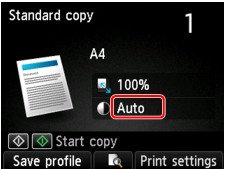
 Merk
Merk-
Når du har valgt Auto, legger du originalen på glassplaten.
-
-
Sidestørrelse (Page size)
Velg sidestørrelsen på papiret som er lagt i.
-
Type (Medietype)
-
Utskr.kv. (Print qlty) (Utskriftskvalitet)
Juster utskriftskvaliteten etter kvaliteten på originalen.
 Viktig!
Viktig!-
Hvis du bruker Standard med Type satt til Vanlig papir (Plain paper), og kvaliteten ikke er så god som forventet, velger du Høy (High) for Utskr.kv. (Print qlty) og prøver å kopiere på nytt.
-
Velg Høy (High) som Utskr.kv. (Print qlty) for å kopiere i gråtoner. Gråtoner gjengir farger i ulike grånyanser i stedet for i svart eller hvitt.
-
-
Oppsett (Layout)
Velg layouten.
-
2-sidig utskriftsin. (2-sidedPrintSetting)
Velg om du vil utføre tosidig kopiering.
-
Sorter (Collate)
Velg om du vil sortere utskriftene når du skriver ut flere kopier av et originaldokument med flere sider.
-
Slett ramme (Frame erase copy)
Når du kopierer tykke originaler som bøker, kan du kopiere uten svarte marger rundt bildet og skygge for innbindingsmarg.


